本帖最后由 598330983 于 2016-10-9 09:42 编辑
7. 上载程序:用户编译成功后就可以使用mbed(Arduino_Contiki)——>upload sketch上载程序,如果没有问题的话,用户可以看到下面的输出结果,至此,基于SMeshStudio的简单mBed程序开发完毕(我在测试中发现,USB3.0会有问题,所以建议用户使用USB2.0端口): Starting upload using mbed loader Launching E:\SMeshStudio\smeshcore\tools\utils\fm COM(3, 115200) HARDWARE(BOOTEXECRTS, 50, 100) DEVICE(LPC1768, 0.000000, 0) ERASE(DEVICE, PROTECTISP) HEXFILE(E:\SMeshStudio\workspace\mBedTest\Release\mBedTest.hex, NOCHECKSUMS, NOFILL, PROTECTISP) VERIFY(E:\SMeshStudio\workspace\mBedTest\Release\mBedTest.hex, NOCHECKSUMS) Output: Flash Magic Version 7.66.3343 8051/XA Driver Version 3.04.3296 ARM UART Driver Version 3.11.3302 ARM Cortex UART Driver Version 4.63.3312 ARM Ethernet Driver Version 2.05.3296 ARM Cortex Ethernet Driver Version 2.07.3296 ARM CAN Driver Version 2.11.3296 (C) Embedded Systems Academy 2000-2013 All rights reserved NON PRODUCTION USE ONLY Connected Device selected Erase complete (DEVICE) Hex file programming complete (E:\SMeshStudio\workspace\mBedTest\Release\mBedTest.hex) Verify passed (E:\SMeshStudio\workspace\mBedTest\Release\mBedTest.hex) fm finished upload done
此时你就可以通过类似于AccessPort之类的串口调试工具来查看mBed的输出了,mBed默认的波特率是9600。如果出现上载不成功的情况,用户首先需要检查一下船口号的设置是否正确,如果还不行,用户可以短接GND和ISP插针,应该就可以了,上载成功后断开ISP和GND,再按RST案件,程序就应该正常工作了。 SMeshStudio mBed扩展库应用mBed官方和第三方提供了大量的扩展库,它们的使用可以大大简化用户应用的开发,这也是mBed的强大之处。SMeshStudio提供的mBed扩展库主要有两个部分,一个是mBed官方提供的,另外一个是第三方提供的,当用户使用mBed(Arduino_Contiki)——>Add a library to the selected project菜单后就可以得到下面的界面。mBed官方提供的官方库在Hardware provided Libraries分类下,而第三方提供的包括SMeshStudio自带的则在Personal Libraries目录下:
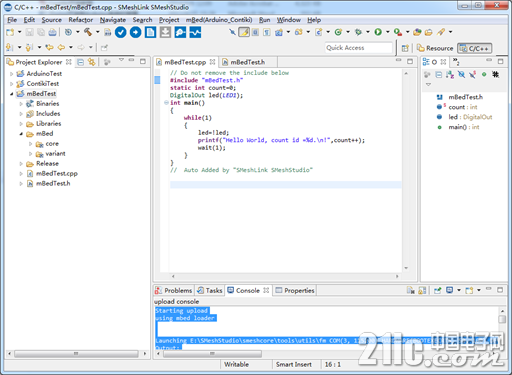
SMeshStudio导入Contiki扩展库 需要注意的是,由于SMeshStudio支持多个软件平台,所以它在Personal Libraries中也存放着多个平台的扩展库,用户在开发基于mBed的应用时只能使用mBed开头的扩展库,接下来用户可以导入mbed-OneWire库,该库实现了单总线协议,从而让用户可以很方便地读去xbed lpc1768上的单总线设备ds2411,导入后,mBedTest项目的目录结构变化如下:
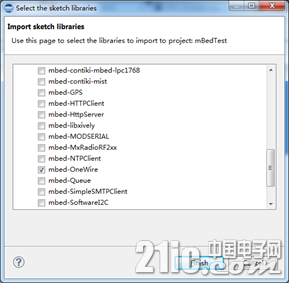
SMeshStudio导入扩展库目录变化
|